So fügen Sie einen Link zu einem Bild in Excel 2013 hinzu
Das Hinzufügen von Hyperlinks zu Dokumenten ist eine einfache und effektive Möglichkeit, jemanden auf nützliche oder wichtige Informationen zu verweisen. Mit Microsoft Excel können Sie Hyperlinks zu Daten in Ihren Zellen hinzufügen, auf die Dokumentleser klicken und zu einer von Ihnen angegebenen Webseite weitergeleitet werden können. Wenn Sie ein Bild haben, auf das sie anstelle von Text oder Zahlen klicken sollen, fragen Sie sich möglicherweise, ob Sie dem Bild auch einen Link hinzufügen können.
Microsoft Excel 2013 bietet eine schnelle und einfache Möglichkeit, einem Bild einen Hyperlink hinzuzufügen, und der Vorgang ist dem Hinzufügen eines Hyperlinks zum Text sehr ähnlich. Sie können unserem Leitfaden unten folgen, um zu erfahren, wie.
Verknüpfen Sie ein Bild mit einer Website in Microsoft Excel 2013
Die Schritte in diesem Artikel wurden mit Microsoft Excel 2013 geschrieben. Ähnliche Schritte können in früheren Versionen von Excel ausgeführt werden, die Bildschirme und genauen Schritte können jedoch geringfügig variieren.
Sie können die Support-Website von Microsoft besuchen, um mehr über Hyperlinks zu erfahren.
Schritt 1: Öffnen Sie die Tabelle mit dem Bild, das Sie verknüpfen möchten.
Schritt 2: Öffnen Sie einen Webbrowser, navigieren Sie zu der Webseite, auf die Sie einen Link erstellen möchten, wählen Sie die Website-Adresse in der Adressleiste oben im Fenster aus und drücken Sie Strg + C, um sie zu kopieren. Befindet sich der Link in einem Dokument, können Sie den Link auch von dort kopieren.

Schritt 3: Kehren Sie zu Ihrer Tabelle zurück und klicken Sie auf das Bild, um es auszuwählen.
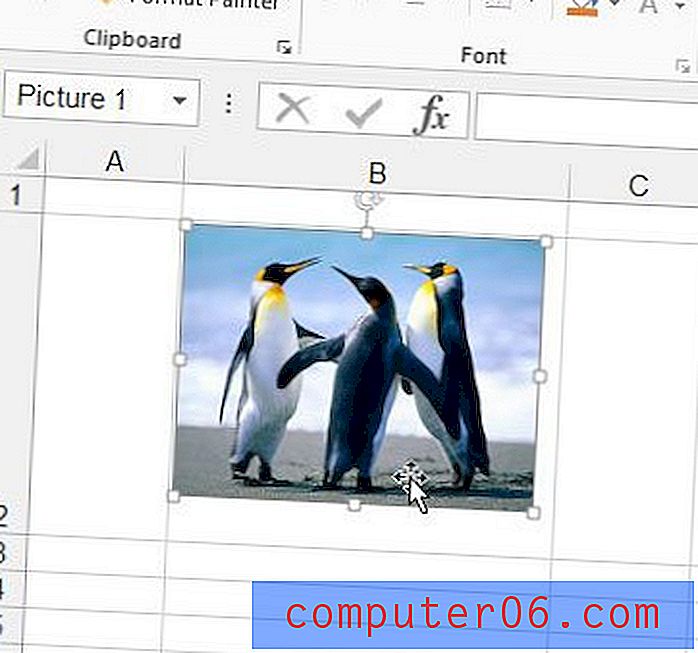
Schritt 4: Klicken Sie mit der rechten Maustaste auf das ausgewählte Bild und klicken Sie dann auf die Option Hyperlink .
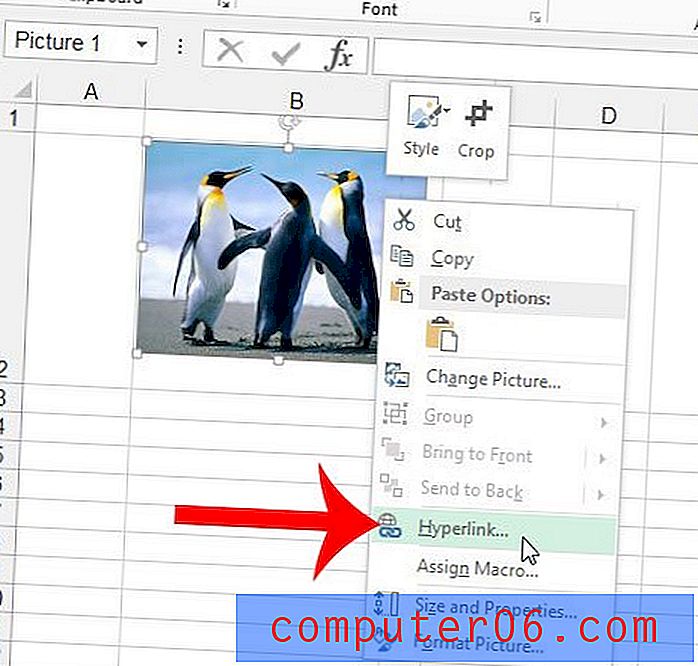
Schritt 5: Klicken Sie in das Adressfeld am unteren Rand des Fensters, löschen Sie alle bereits vorhandenen Elemente und drücken Sie dann Strg + V auf Ihrer Tastatur, um die in Schritt 2 kopierte Adresse einzufügen. Klicken Sie auf die Schaltfläche OK, um den Hyperlink anzuwenden zum Bild.
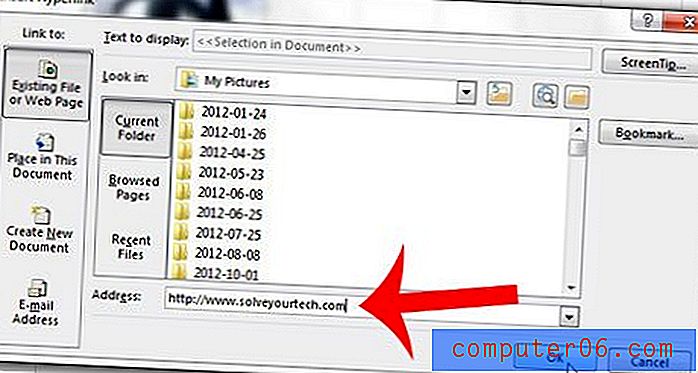
Beachten Sie, dass Sie einem Bild auch einen Link hinzufügen können, indem Sie das Bild auswählen, oben im Fenster auf die Registerkarte Einfügen klicken und dann im Abschnitt Links des Navigationsbands auf die Schaltfläche Hyperlink klicken.
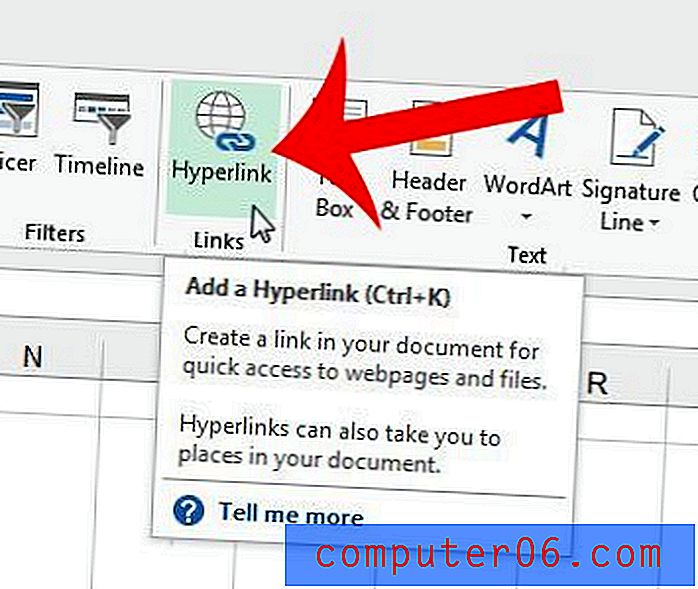
Haben Sie eine Excel-Tabelle, die Sie drucken müssen, und möchten Ihre Kopfzeile auf jeder gedruckten Seite wiederholen? Dieser Artikel zeigt Ihnen, wie Sie die Kopfzeile oben auf jeder Seite drucken.



